让cad文件变小的设置方法 CAD文件压缩方法
更新时间:2023-09-09 10:15:58作者:jiang
让cad文件变小的设置方法,CAD文件是计算机辅助设计的重要工具,但其文件大小常常成为工程师们头疼的问题,为了解决这一问题,我们需要寻找适当的方法来压缩CAD文件的大小。通过合理设置CAD文件的参数和选项,我们可以有效地减小文件的体积,提高传输和存储的效率。本文将介绍一些CAD文件压缩的方法,帮助读者们更好地利用CAD工具,提高工作效率。
具体方法如下:
1、找到需要清理的CAD文件,并点击打开CAD。

2、进入CAD操作界面后,在键盘输入PU字符。然后回车确认。
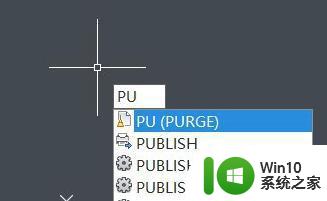
3、确认后,会跳出下图示意画面,然后选择”查看能清理的项目“。
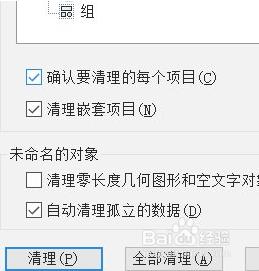
4、选择”查看能清理的项目“后,然后找到当前对话框中的”清理“或“全部清理”,并点击选择。
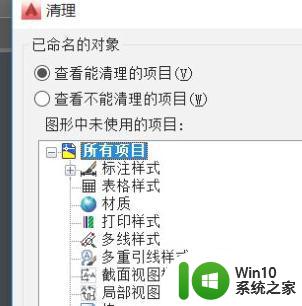
5、点击”清理“或“全部清理后,根据选择”清理所有项目“或其他选项。
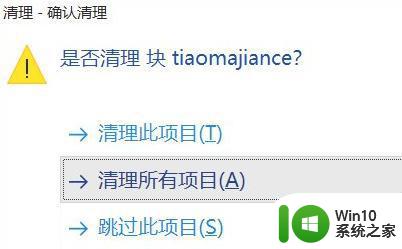
6、清理完成后,操作界面下方操作栏会出现下图示意画面,然后点击关闭。
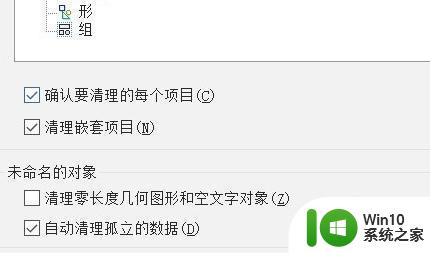
7、关闭后,重新保存当前图纸。CAD文件就变小了。
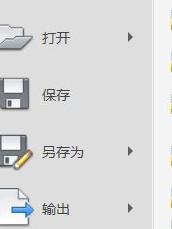
以上是关于如何设置使CAD文件变小的全部内容,如果有出现相同情况的用户,可以按照本文提供的方法进行解决。
让cad文件变小的设置方法 CAD文件压缩方法相关教程
- 使用cad软件修复cad文件的方法 CAD文件无法打开怎么办
- winrar压缩文件到最小的方法 winrar怎么将文件压缩至最小
- 文件怎样压缩到最小 压缩后文件大小无变化怎么解决
- 如何压缩pdf文件大小 pdf文件压缩方法步骤
- 图文教你给压缩文件加密的方法 如何对压缩文件加密
- 如何减小pdf文件大小 PDF文件大小压缩方法
- winrar如何使用高压缩率压缩文件 winrar压缩文件到最小的方法和技巧
- 图文教你给压缩文件夹加密的方法 压缩文件夹怎么加密
- 优盘快速压缩文件的方法 优盘文件压缩软件推荐
- pdf文件如何缩小文件大小 如何压缩PDF文件大小
- 怎么缩小pdf文件的大小 如何压缩PDF文件大小
- 迅雷rar压缩文件解压方法 如何使用迅雷打开rar压缩文件
- U盘装机提示Error 15:File Not Found怎么解决 U盘装机Error 15怎么解决
- 无线网络手机能连上电脑连不上怎么办 无线网络手机连接电脑失败怎么解决
- 酷我音乐电脑版怎么取消边听歌变缓存 酷我音乐电脑版取消边听歌功能步骤
- 设置电脑ip提示出现了一个意外怎么解决 电脑IP设置出现意外怎么办
电脑教程推荐
- 1 w8系统运行程序提示msg:xxxx.exe–无法找到入口的解决方法 w8系统无法找到入口程序解决方法
- 2 雷电模拟器游戏中心打不开一直加载中怎么解决 雷电模拟器游戏中心无法打开怎么办
- 3 如何使用disk genius调整分区大小c盘 Disk Genius如何调整C盘分区大小
- 4 清除xp系统操作记录保护隐私安全的方法 如何清除Windows XP系统中的操作记录以保护隐私安全
- 5 u盘需要提供管理员权限才能复制到文件夹怎么办 u盘复制文件夹需要管理员权限
- 6 华硕P8H61-M PLUS主板bios设置u盘启动的步骤图解 华硕P8H61-M PLUS主板bios设置u盘启动方法步骤图解
- 7 无法打开这个应用请与你的系统管理员联系怎么办 应用打不开怎么处理
- 8 华擎主板设置bios的方法 华擎主板bios设置教程
- 9 笔记本无法正常启动您的电脑oxc0000001修复方法 笔记本电脑启动错误oxc0000001解决方法
- 10 U盘盘符不显示时打开U盘的技巧 U盘插入电脑后没反应怎么办
win10系统推荐
- 1 萝卜家园ghost win10 32位安装稳定版下载v2023.12
- 2 电脑公司ghost win10 64位专业免激活版v2023.12
- 3 番茄家园ghost win10 32位旗舰破解版v2023.12
- 4 索尼笔记本ghost win10 64位原版正式版v2023.12
- 5 系统之家ghost win10 64位u盘家庭版v2023.12
- 6 电脑公司ghost win10 64位官方破解版v2023.12
- 7 系统之家windows10 64位原版安装版v2023.12
- 8 深度技术ghost win10 64位极速稳定版v2023.12
- 9 雨林木风ghost win10 64位专业旗舰版v2023.12
- 10 电脑公司ghost win10 32位正式装机版v2023.12